Как установить Windows программы на Linux. Если вы считаете, что GIMP не ровня Photoshop, и не можете жить без офиса от Microsoft.
1. Wine.
Название Wine расшифровывается как Wine Is Not an Emulator. Это своего рода прослойка между приложениями Windows и системой Linux. Он позволяет устанавливать и запускать многие популярные Windows-программы и работать с ними так, как будто это родные приложения Linux. Чтобы установить Wine, воспользуйтесь соответствующей командой. 1. Ubuntu, Debian, Mint:
wget -nc https://dl.winehq.org/wine-builds/Release.key
sudo add-apt-repository «deb https://dl.winehq.org/wine-builds/ubuntu/ artful main»
sudo apt-get install —install-recommends winehq-stable
Когда Wine установлен, откройте его через ваше меню приложений или с помощью команды winecfg. При первом запуске Wine может попросить установить некоторые дополнительные пакеты — позвольте ему это сделать. После этого все Windows-программы формата EXE ассоциируются в системе с Wine.
Теперь скачайте установщик нужного вам приложения Windows, найдите папку с ним в вашем файловом менеджере и откройте файл. Либо введите команду wine путь_к_приложению. Windows-приложение запустится и будет работать так же, как и всегда. Если вы открыли установочный файл, начнётся установка приложения — как в Windows.
Если программа не требует установки, вы сможете начать работать с ней немедленно. Не все приложения могут быть установлены и запущены в Wine, хотя количество поддерживаемых впечатляет.
2. Winetricks.
Wine — неплохой инструмент, однако интерфейс у него оставляет желать лучшего. Если вы намучились с этой программой, но так и не добились результата, попробуйте Winetricks. У неё приятный графический интерфейс для установки и запуска Windows приложений, в котором куда проще разобраться новичку.
Установить Winetricks можно так: 1. Ubuntu, Debian, Mint:
sudo apt-get install winetricks
sudo zypper install winetricks
Winetricks позволяет установить различные версии Microsoft Office и Photoshop, плеер foobar2000 и множество других программ. Поддерживаются и такие популярные игры, как Call of Duty, Call of Duty 4, Call of Duty 5, Biohazard и Grand Theft Auto: Vice City. Некоторые программы загружаются автоматически, для других будет предложено вставить установочный носитель. И, естественно, вы можете открывать собственноручно скачанные файлы формата EXE.
3. PlayOnLinux.
PlayOnLinux — ещё один удобный инструмент для запуска Windows-приложений в Linux. Как и Winetricks, он обладает простым графическим интерфейсом. Но, в отличие от него, PlayOnLinux позволяет вам выбирать конкретную версию Wine для того или иного приложения. Это полезно, если какая-то из нужных вам программ некорректно работает с новыми версиями Wine. В целом PlayOnLinux выглядит куда симпатичнее и практичнее, чем Winetricks. Чтобы установить PlayOnLinux, выполните в терминале одну из следующих команд:
Командная строка Linux для новичков
1. Ubuntu, Debian, Mint:
sudo apt-get install playonlinux
sudo zypper install playonlinux
В меню установки PlayOnLinux можно найти множество предварительно сконфигурированных приложений и игр, которые вы можете загрузить и установить парой щелчков. Кроме того, PlayOnLinux можно скармливать собственные EXE-установщики. Приложение заботливо выберет за вас версию Wine и создаст значок установленной программы на рабочем столе.
4. Crossover.
Изредка бесплатные PlayOnLinux и Winetricks не справляются с установкой какого-нибудь особенно привередливого приложения. В таком случае вам может помочь Crossover . Эта программа очень проста в использовании. Вам достаточно указать, какое приложение вы хотите установить, и подсунуть Crossover установочный файл. Всё остальное будет сделано за вас.
Лицензия Crossover на год стоит 39,95 доллара, но у программы есть и бесплатная пробная версия. Рекомендуется сначала установить необходимое вам приложение в ней, чтобы убедиться, что оно работает корректно.
5. VirtualBox.
Если ваше приложение упорно отказывается запускаться в перечисленных выше программах, можно пойти на решительные меры и установить его в виртуальной машине. Учтите, что она отнимает гораздо больше системных ресурсов, поэтому использовать её стоит в крайних случаях.
Для запуска приложения в виртуалке вам понадобится установочный образ Windows в формате ISO. Загрузите и установите VirtualBox , создайте в нём виртуальную машину, укажите ей ISO с Windows, а затем просто установите систему как обычно. Неоспоримый плюс виртуальной машины — в ней работает полноценная операционная система, а значит, запустится абсолютно всё. Минус — прожорливость в плане системных ресурсов, да и тратиться на лицензию Windows для виртуалки накладно. Источник
Запуск EXE-файлов в Linux

Шаг 1: Установка Wine
Запуск EXE-файлов в Linux — задача несложная, однако небольшие трудности заключаются в поиске инструментов, позволяющих справиться с этим. Популярной программой является Wine, и ее аналогов почти нет, а существующие неизвестны практически никому. Поэтому в сегодняшней статье мы поговорим именно об этом решении.
Начать стоит с его добавления в дистрибутив, поскольку по умолчанию Wine отсутствует в любой сборке ОС, основанной на Linux. Способ 1: Менеджер приложений Существует несколько доступных вариантов инсталляции Wine. Первый подразумевает использование менеджера приложений, который встроен в популярные дистрибутивы, основанные на Debian или RedHat. В первую очередь рассмотрим именно этот вариант, а осуществляется поставленная цель так:
- Откройте основное меню, кликнув по соответствующей кнопке, и запустите оттуда «Менеджер приложений».
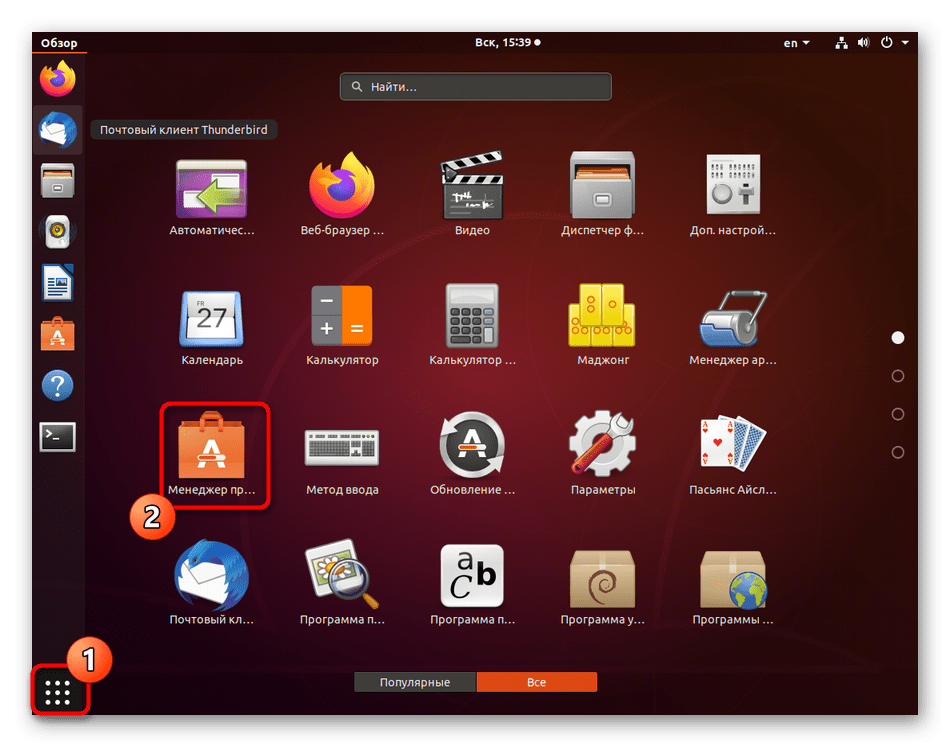
Отыщите кнопку поиска, чтобы открыть строку для ввода названия программы.
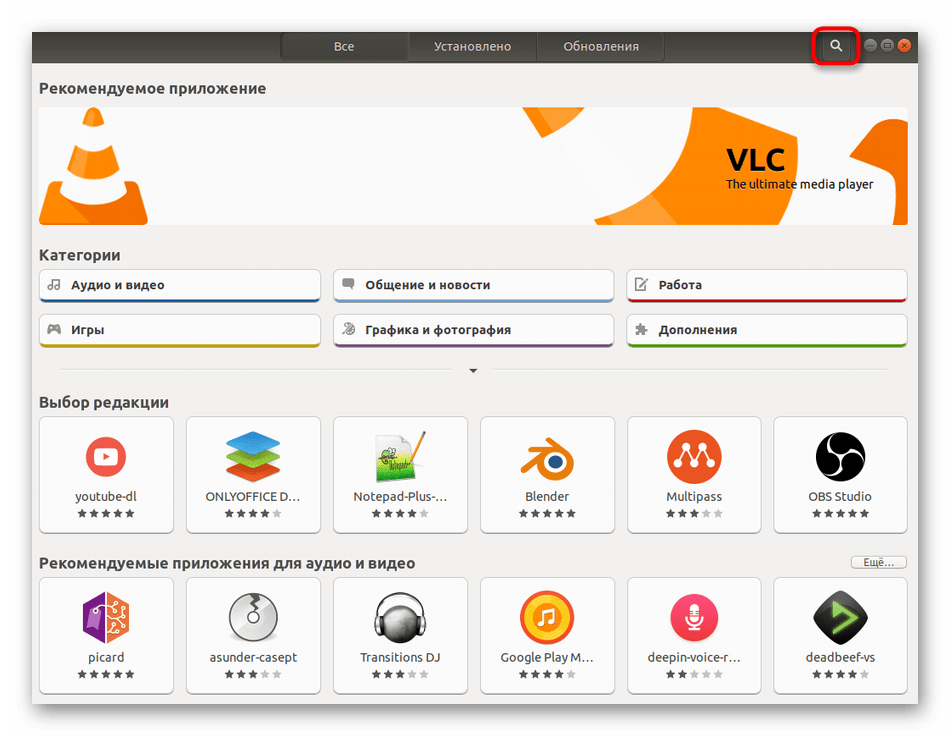
Напишите Wine и опуститесь вниз по списку, чтобы найти подходящий вариант.
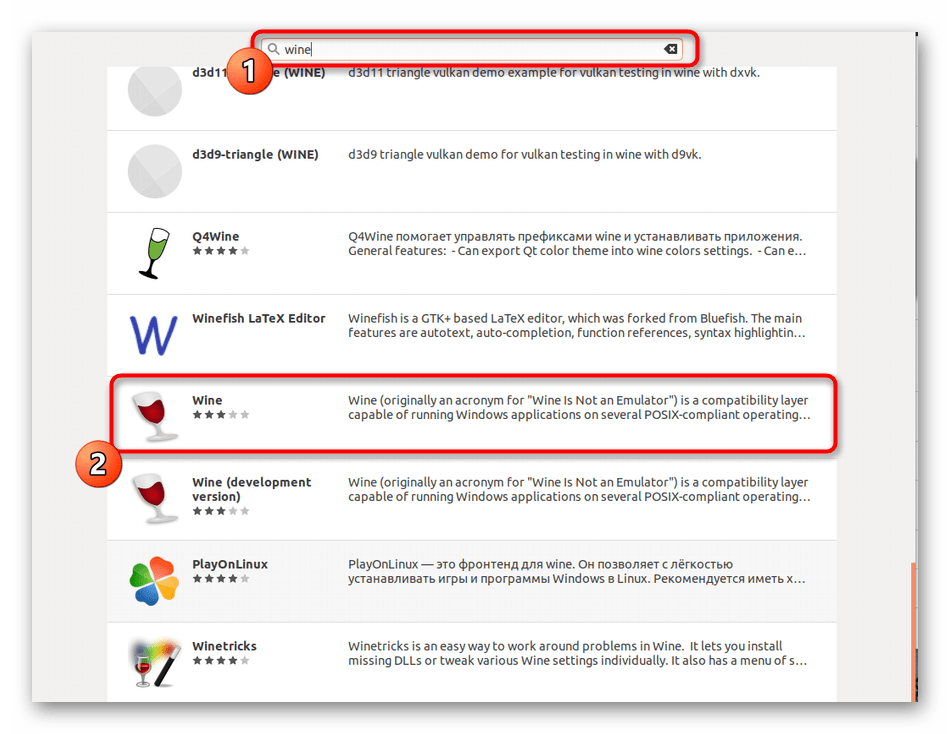
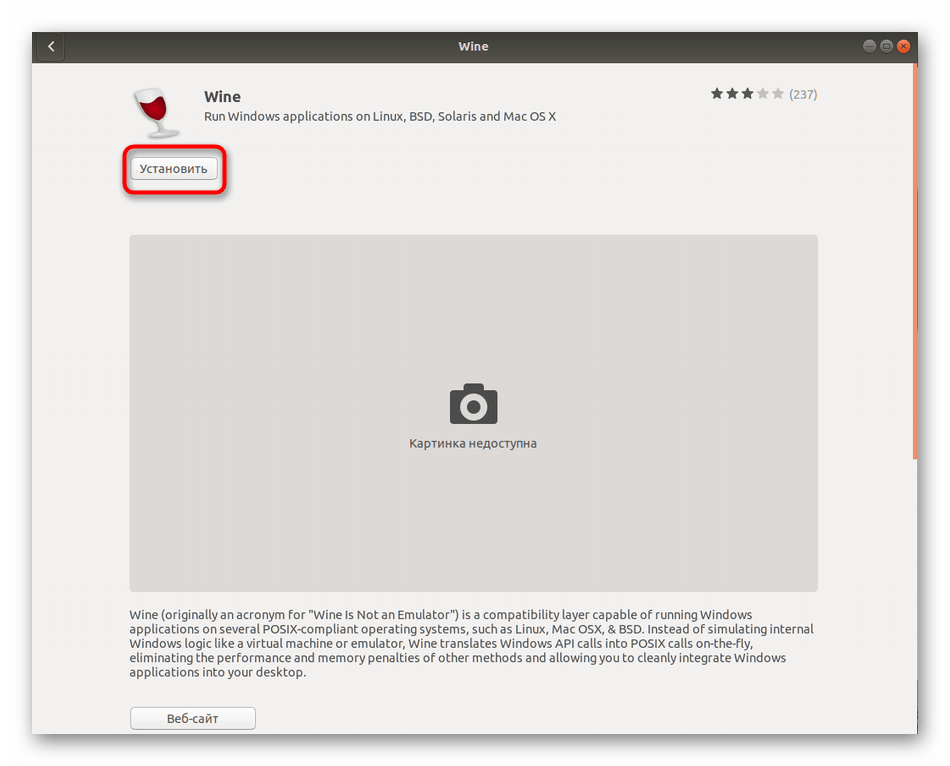
Для начала этой процедуры придется подтвердить подлинность учетной записи, введя пароль.
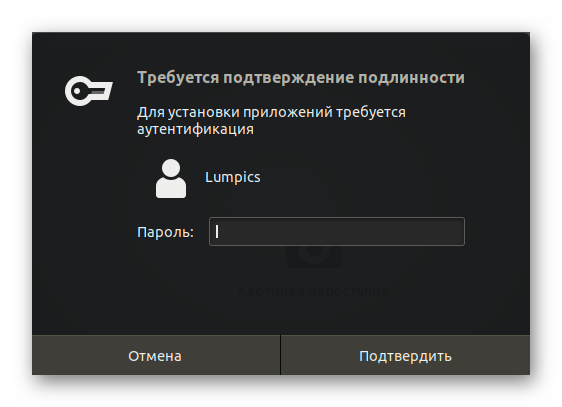
Ожидайте завершения инсталляции. Данная операция займет несколько минут, поскольку Wine является объемным приложением.
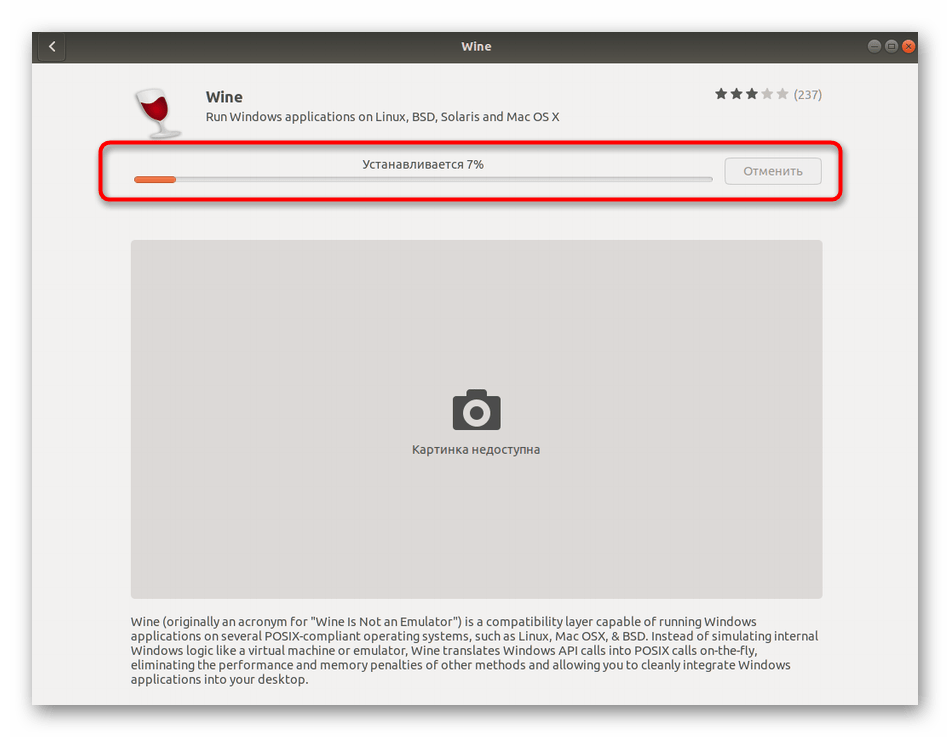
После нажмите на кнопку «Запустить», чтобы выполнить предварительную конфигурацию.
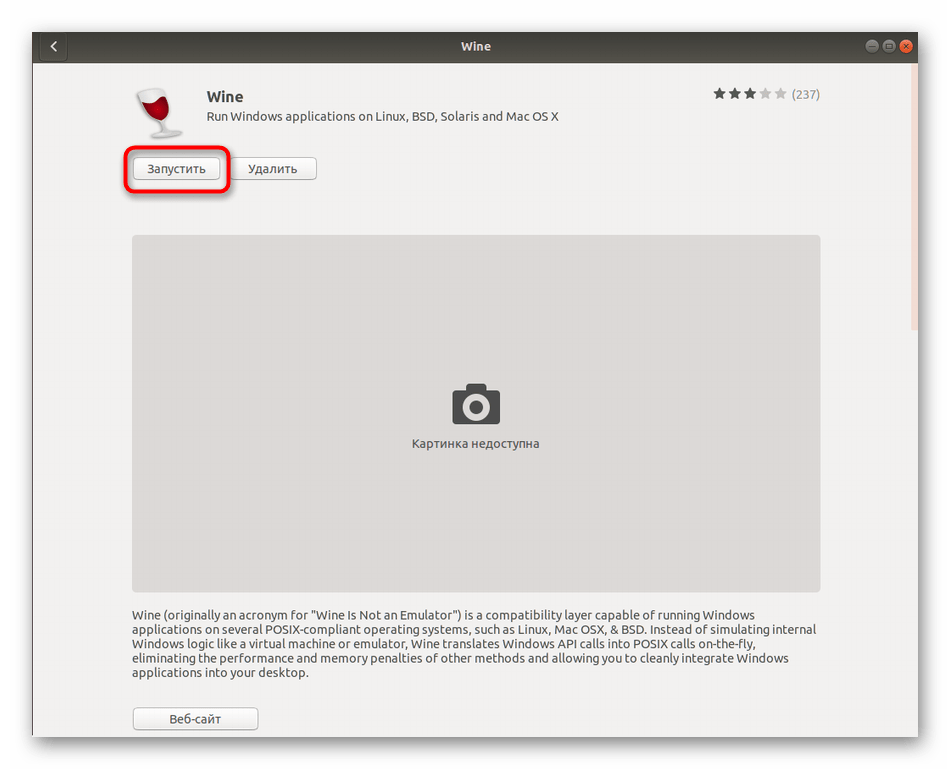
Сейчас давайте приступим к рассмотрению альтернативного варианта инсталляции, если этот вам не подходит, а о предварительной настройке установленного инструмента поговорим в отдельном шаге данного материала.
Способ 2: Официальные репозитории
Как известно, программы в «Менеджере приложений» находятся в официальных репозиториях, а принцип их установки основан на терминальных командах. Именно их и следует задействовать в тех случаях, когда нет возможности открыть решение с GUI или оно попросту отсутствует в используемом дистрибутиве. Не переживайте, управление консолью не является чем-то сложным, в чем и удостоверимся далее.
-
Запустите «Терминал» удобным для вас образом, например, через меню приложений или горячую клавишу Ctrl + Alt + T.

В появившейся строке введите sudo apt install wine-stable . Если вы используете дистрибутив, основанный, например, на RedHat, следует заменить пакетный менеджер APT на установленный в текущей сборке. Это может быть, например, YUM или Pacman.
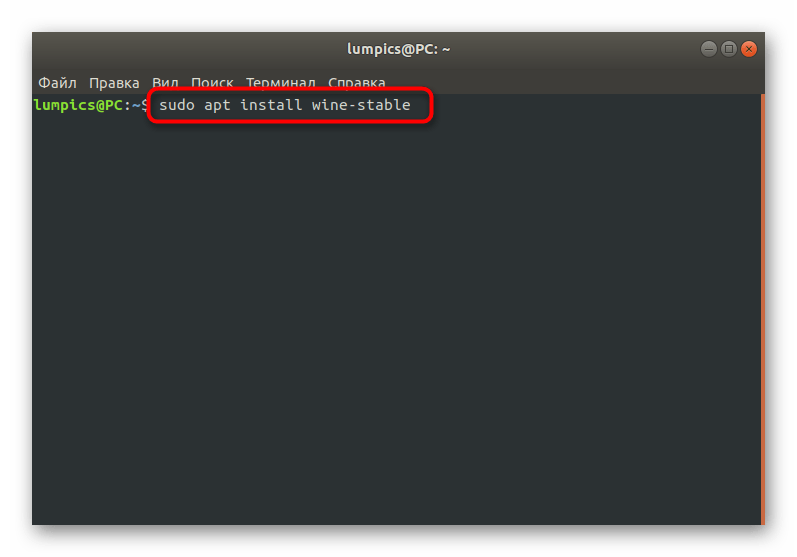
Подтвердите действие, написав пароль суперпользователя. Учитывайте, что символы, вводимые таким образом, никогда не отображаются в консоли, однако существуют и исключения. В некоторых дистрибутивах при указании символов в строке появляются звездочки.
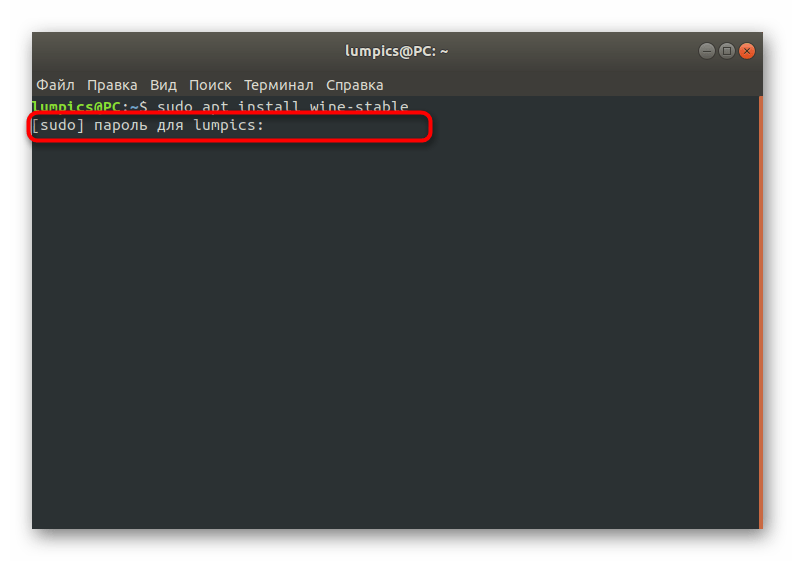
Вы будете уведомлены об увеличении количества занятого пространства. Подтвердите это сообщение, выбрав вариант Д.
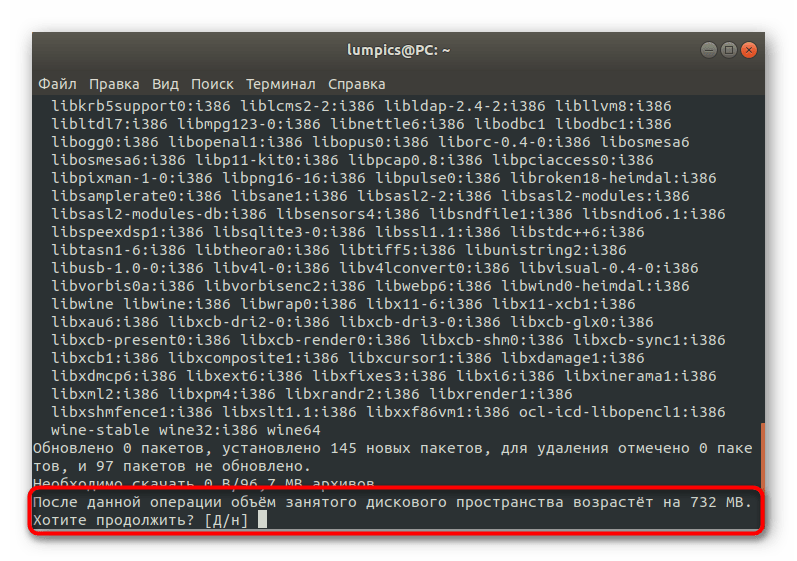
Ожидайте окончания инсталляции. Во время этого не закрывайте «Терминал», иначе весь процесс будет сброшен.
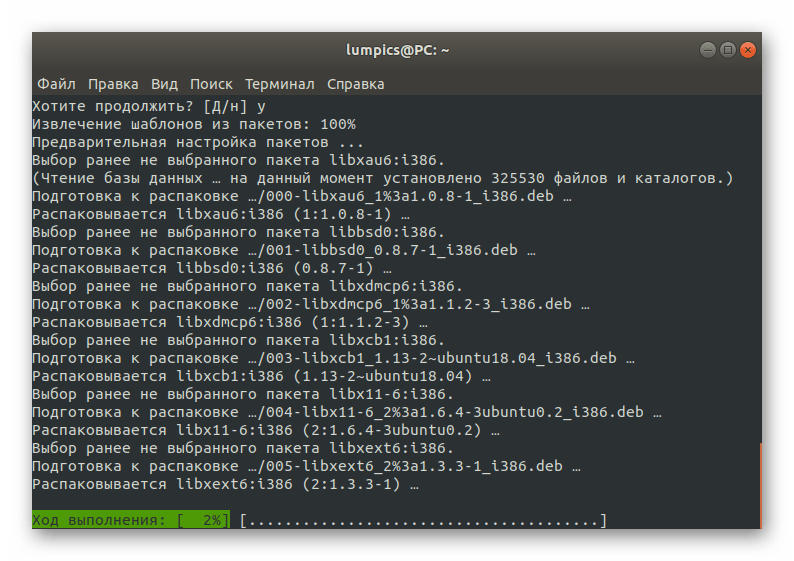
На этом инсталляция завершена. Имеются еще и другие альтернативные методы добавления Wine в операционную систему, но их детальный разбор сейчас не имеет смысла, поэтому перемещаемся к следующему этапу.
Шаг 2: Первый запуск и настройка Wine
К счастью, большинство параметров рассматриваемой программы уже настроены автоматически, а недостающие компоненты так же самостоятельно загружаются. Однако юзеру все-таки придется выполнить несколько действий перед переходом к запуску EXE-файлов.
-
Запустите софт, например, через «Менеджер приложений» или введя его название в консоли.
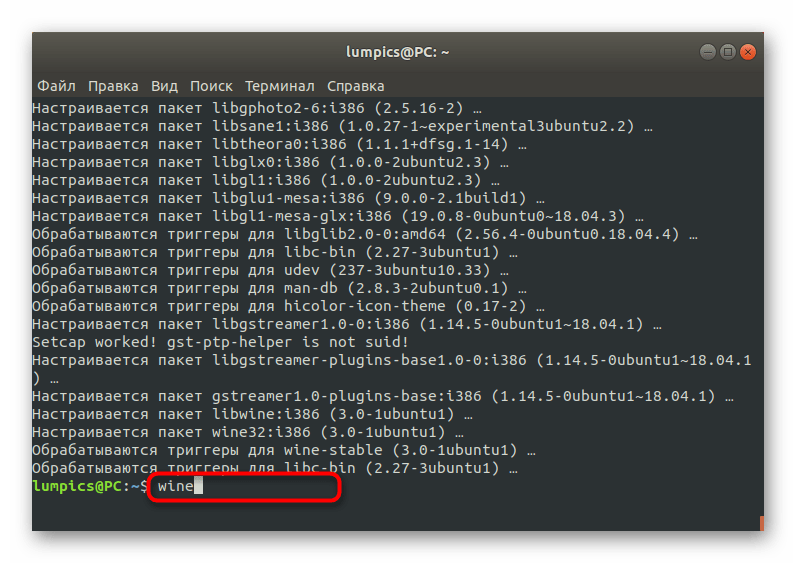
Дождитесь завершения обновления конфигурации. Во время этого на экране будут появляться сообщения о надобности инсталляции дополнительных компонентов, включая .NET Framework и Gecko.
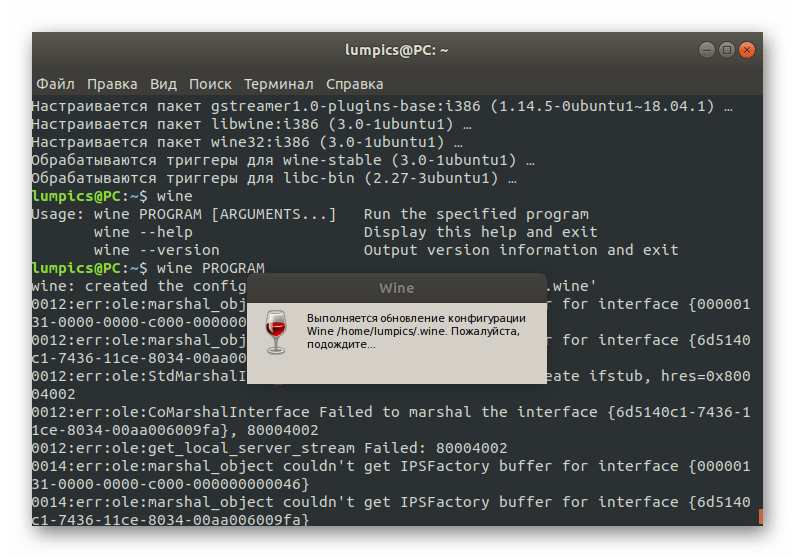
После этого отобразится графическое меню с пользовательской конфигурацией. Здесь присутствуют детальные описания каждого пункта на русском языке, поэтому мы предлагаем разобраться с этим самостоятельно. Связано это и с тем, что все параметры устанавливаются по желанию пользователей.
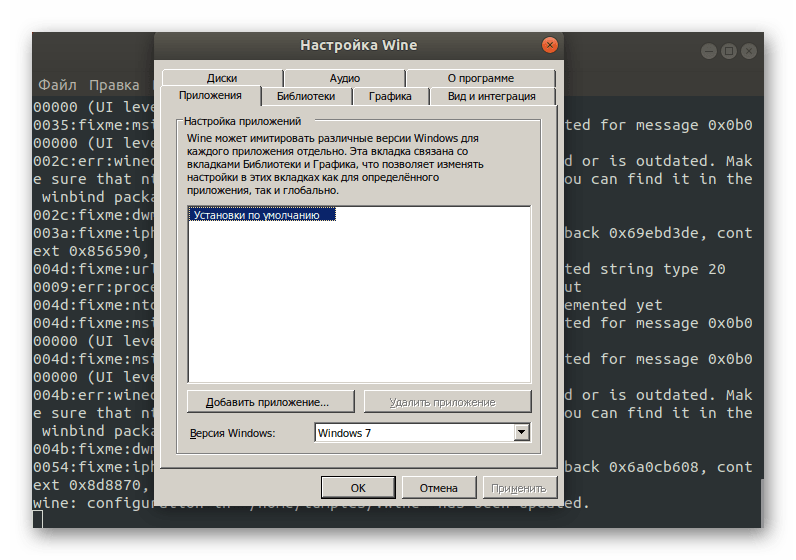
На этом процедура конфигурации успешно завершена, а значит, можно переходить к непосредственному запуску имеющихся EXE-файлов.
Шаг 3: Запуск EXE-файлов через Wine
Перед началом выполнения поставленной задачи хотим отметить, что не стоит рассматривать Wine как полноценное средство работы с программами для Windows. Конечно, он является эмулятором, но потребление системных ресурсов при запуске софта поднимается в несколько раз, а также могут отсутствовать какие-либо опции, изначально работающие в Windows. Далее мы расскажем о более подходящих решениях для использования ПО в Linux, а сейчас давайте все-таки разберемся с выполнением EXE-объектов.
-
Откройте файловый менеджер и переместитесь к расположению необходимого файла.
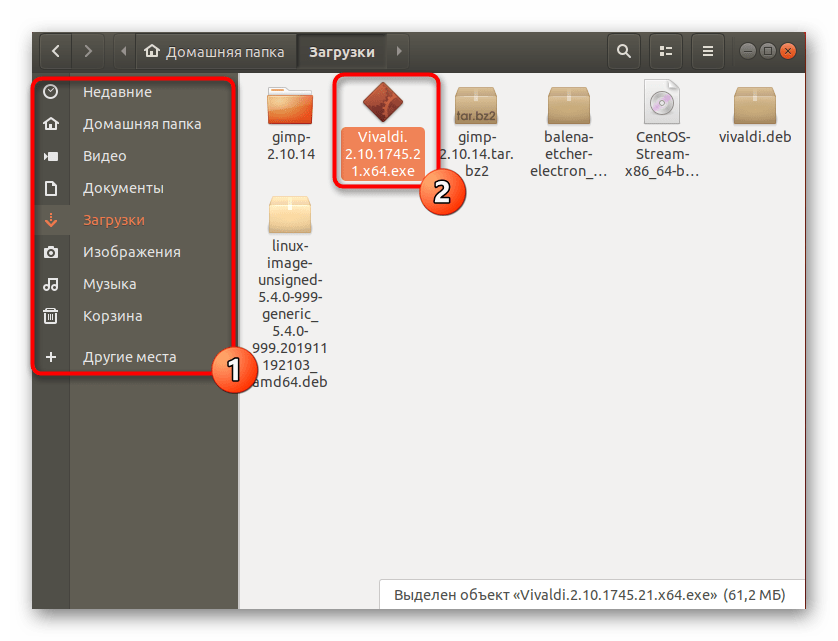
Щелкните по нему правой кнопкой мыши и в контекстном меню выберите пункт «Открыть в другом приложении».
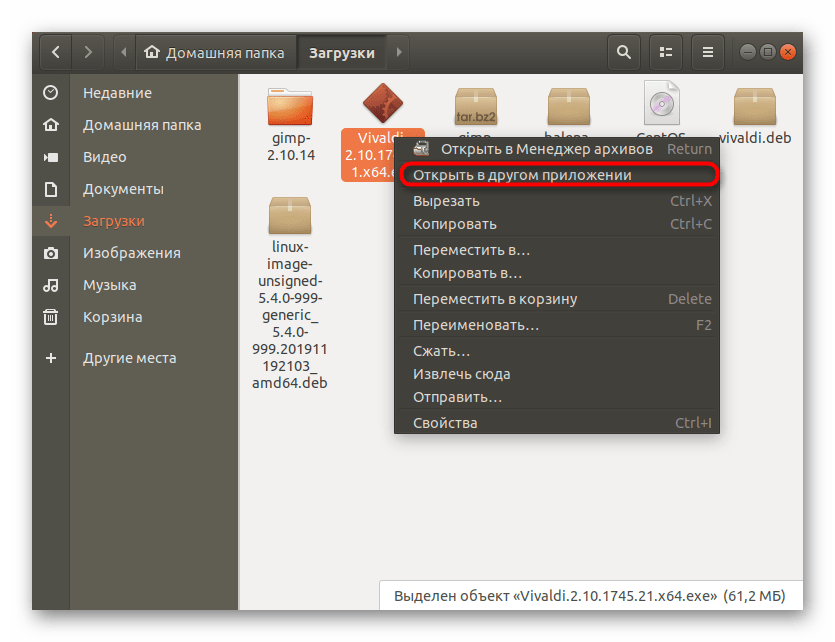
Появится отдельное окно «Выбрать приложение». Здесь вас интересует пункт «Wine — загрузчик Windows программ».
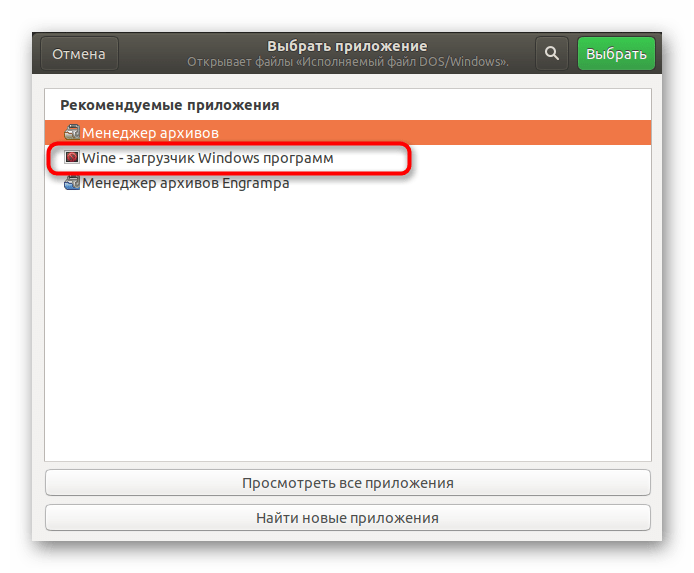
Если это уже полноценный софт, он откроется в новом окне и им можно управлять. В случае взаимодействия с инсталлятором начните стандартную операцию установки.
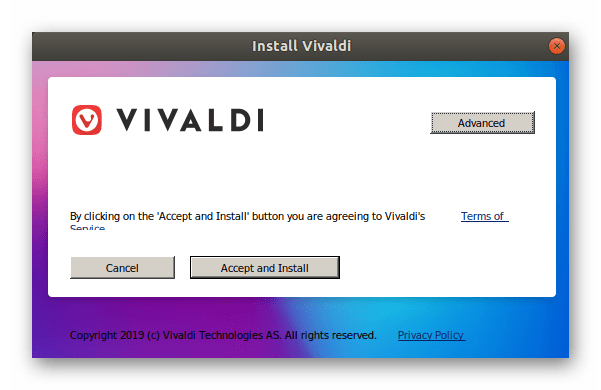
Дождитесь окончания этой операции. Она может занять много времени, поскольку процессор в большинстве ситуаций нагружается на максимум.
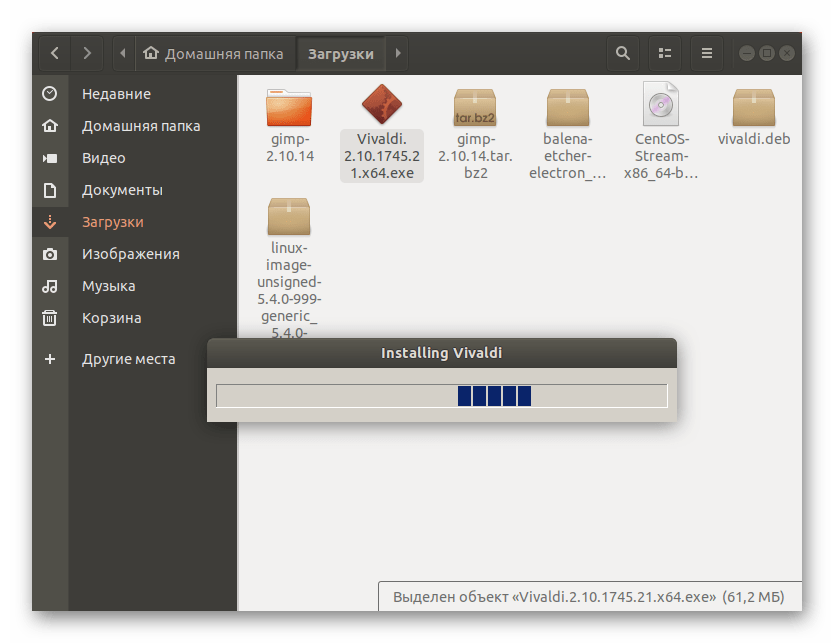
После этого вы можете запустить программу через значок на рабочем столе, графический интерфейс Wine или меню приложений.
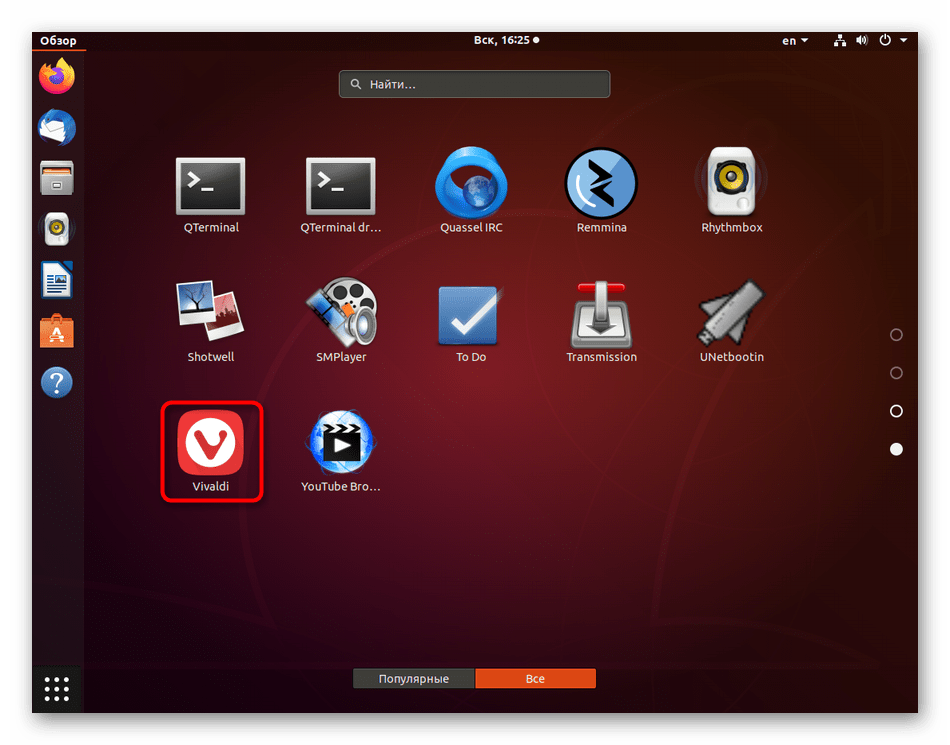
Как уже было сказано ранее, запуск EXE-файлов — не лучший способ взаимодействовать с программами в Linux. Сейчас многие разработчики создают версии, корректно функционирующие в разных дистрибутивах, однако часто их нет в официальных репозиториях, то есть скачать из менеджеров приложений такой софт не получится. Приходится скачивать отдельные DEB или RPM-пакеты либо же вообще вручную распаковывать архивы. Не потрудитесь отыскать сборку требуемого софта для вашего дистрибутива, а затем установите ее, используя инструкции из приведенной далее статьи.
Это было все, что мы хотели рассказать о запуске ПО для Windows в Linux. Как видно, лучшее решение всего одно, поэтому его и задействуют абсолютно все пользователи, желающие реализовать данную цель. Остается только следовать инструкциям, чтобы без каких-либо проблем открыть EXE-элемент и начать взаимодействие с ним.
Источник: onecomp.ru
Как установить и использовать Wine на Kali Linux
Сегодняшняя статья для тех, кто перешел с Windows на Kali Linux, но хочет продолжать использовать приложения Windows. Далее покажу, как установить Wine и запускать Windows приложения и игры на Kali Linux.
Что такое Wine
Многие могут подумать, что Wine — это эмулятор Windows на Kali Linux, но это не так, Wine на лету переводит вызовы API Windows в вызовы POSIX, без потерь производительности, которая присутствует в эмуляторах и тем самым позволят эргономично использовать приложения Windows на Kali.
Установка Wine на Kali Linux
Для установки Wine на Kali Linux, выполните команду:
sudo apt — get install wine
На следующем скрине видно, что у меня уже установлена последняя версия Wine.

Для запуска Wine, нам нужен wine-32.
Сначала нужно добавить поддержку 32-битной архитектуры:
sudo dpkg — add — architecture i386
После этого обновить систему:
sudo apt — get update
Теперь можно установить wine32:
sudo apt — get install wine32
Это может занять несколько минут в зависимости от скорости интернета и производительности системы.
После установки перезагрузите систему, выбрав Yes (используйте клавишу Tab).
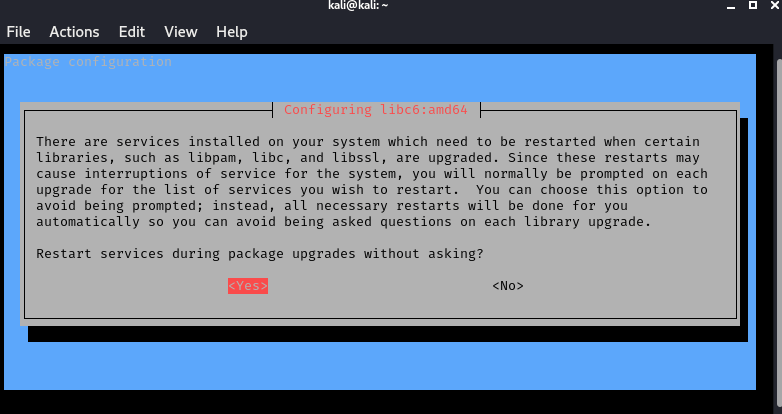
Настройка Wine на Kali Linux
Теперь необходимо настроить Wine для запуска приложений Windows:
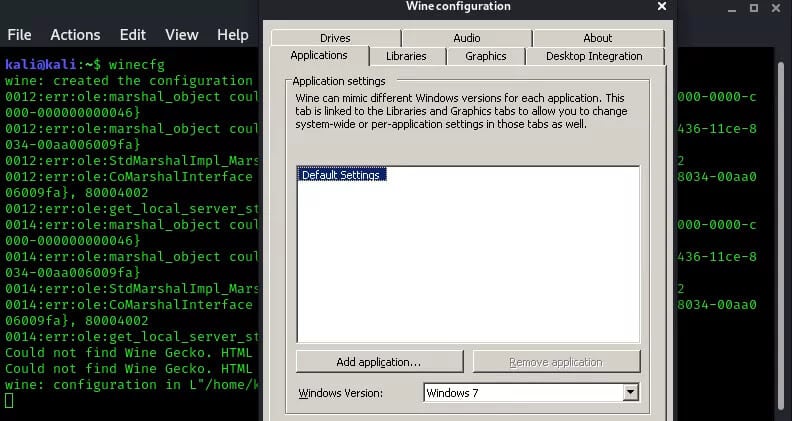
Здесь можно настроить Wine: выбрать версию Windows, библиотеки, графику, аудио, драйверы и т. д., но пока мы оставим настройки по умолчанию.
Запуск приложений Windows на Kali Linux с помощью Wine
Все готово для запуска приложений и игр Windows на Kali Linux. Нужно просто ввести команду и название файла:
wine файл-установки . exe
Для примера, установим популярный текстовый редактор notepad++ на Kali Linux.
Откройте терминал, перейдите в папку, где лежит файл установки (в моем случае он находится в каталоге /Downloads) и выполните команду:
wine npp . 7.8.8.Installer.x64.exe
Начнется знакомый для пользователей Windows процесс установки.
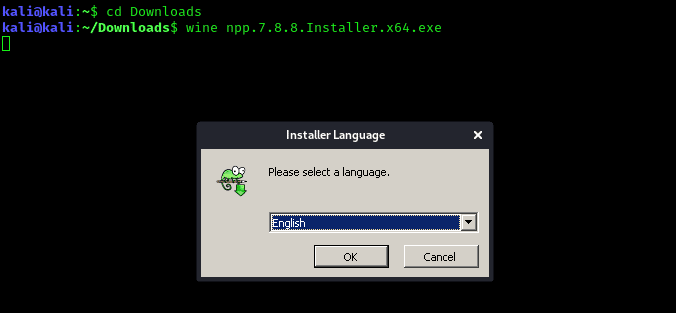
После завершения установки, появится ярлык Windows-приложения на рабочем столе Кали.

Можно запускать Notepad++ прямо с рабочего стола или из меню приложений. Разве это не круто?
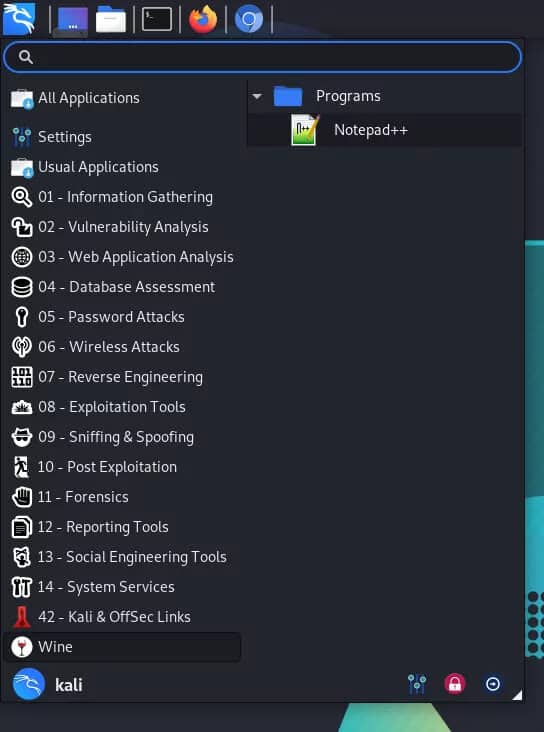
Чтобы для установки файла, не лезть каждый рез в терминал, вы можете выбрать wine для открытия всех exe-файлов, выполнив команду:
sudo ln — s / usr / share / doc / wine / examples / wine . desktop / usr / share / applications
Теперь щелкните правой кнопкой мыши по любому исполняемый файлу .exe и в выпадающем меню, выберите пункт Open With Other Application… (открыть с помощью другого приложения).
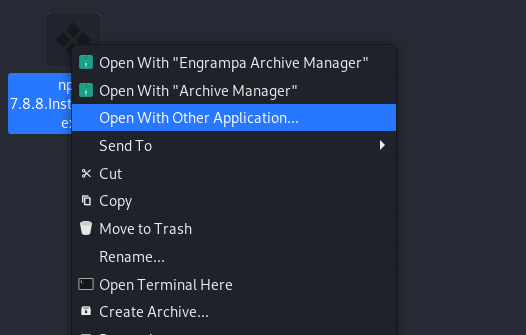
Спуститесь вниз, выберите Wine Windows Program Loader и отметьте галочкой Use as default for this kind of file (Использовать по умолчанию для таких файлов). После чего нажмите Open (Открыть).
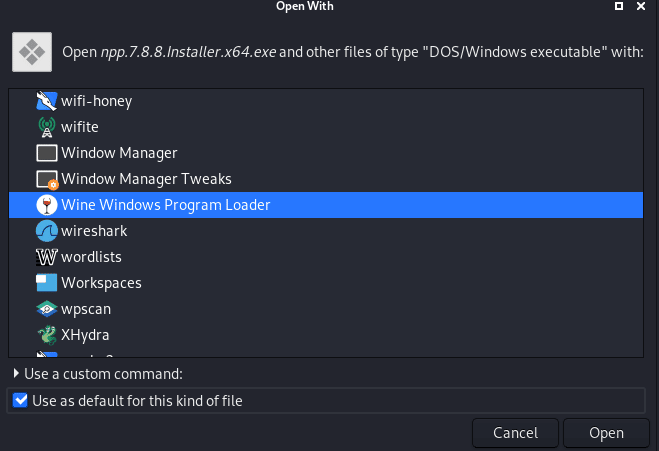
После этого система будет открывать все исполняемые файл в Wine.
Вот так можно установить любое приложение Windows на Kali Linux, даже такие, как Adobe Photoshop или Microsoft Office.
Wine создает в каталоге Home скрытую директорию со структурой файлов Windows.

Установка дополнения Wine Winetricks
Другой инструмент называется Winetrics, он помогает установить различные игры Windows, приложения, dll-библиотеки, шрифты и т. д.
Установите Winetricks с помощью команды:
sudo apt — get install winetricks
Это маленький инструмент, который будет установлен за несколько секунд.
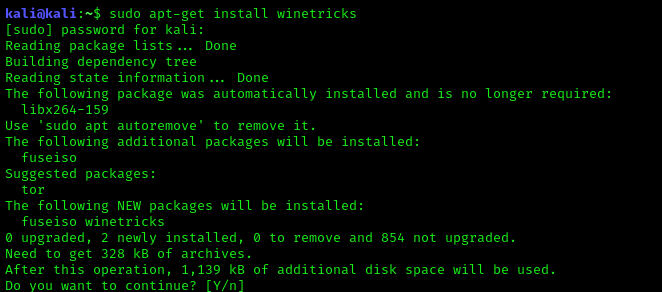
После установки, запускаем Winetricks:
winetricks
- View help — открыть справку.
- Install application — установка приложения.
- Install benchmark — установка бенчмарка (тест на производительность).
- Install game — установка игр.
- Select the default wineprefix — выбор префикса по умолчанию.
- Create new wineprefix — создание нового wineprefix.
- Enable silent install — включить тихую установку.

Меню позволяет с легкостью установить приложения, игры и многое другое.
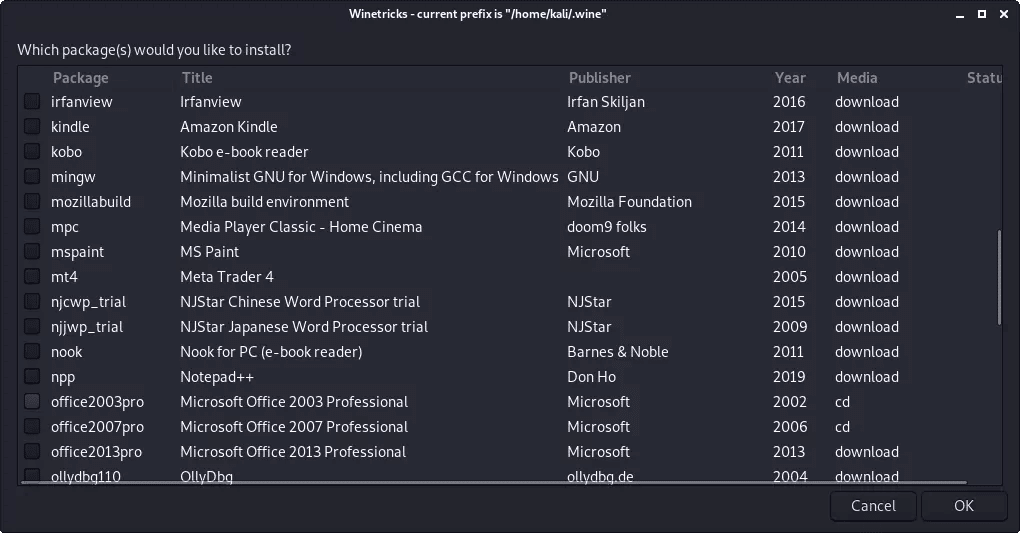
Вот список некоторых приложений Winetricks. Среди множества различных приложений есть версии Microsoft Office.
Заключение
Вот как с помощью Wine можно установить приложения и игры Windows на Kali Linux. Надеюсь статья была полезной.
- Добавление и изменение иконок и курсора Kali Linux
- Поиск нежелательных прав доступа к файлам Kali Linux
Источник: spy-soft.net
UWP: как запускать такие Windows-приложения в Linux

Хотя в Linux у нас есть приложения для всего, не все они доступны для нашей операционной системы. И они могут понадобиться, а то и не было бы ВИНО. Программное обеспечение WineHQ позволяет нам запускать приложения Windows в других операционных системах, но как мы собираемся запускать те, которые есть только в Microsoft Store? На самом деле, совместимы ли приложения UWP с линуксом? Ну, допустим, что немного похож на другой, более распространенный.
И это то, что приложения UWP (Универсальная платформа Microsoft) можно скачать только из официального магазина Microsoft. Кроме того, у него расширение .appx, так что все указывает на то, что все сложнее . но нет. Самое сложное — это знать, что и как можно делать. И это именно то, что мы собираемся здесь сделать: объяснить, как запускать приложения с универсальной платформы Microsoft в Linux или, скорее, в WINE, поскольку это также должно работать в других операционных системах.
- 1 Скачивание и использование приложений UWP в Linux
- 2 Давай не будем слишком волноваться
Скачивание и использование приложений UWP в Linux
Процесс очень прост:
- Первое, что нам понадобится, это файл или пакет приложения. Для этого нам нужно зайти в магазин Microsoft из веб-браузера и найти приложение, которое нужно установить. В этом примере мы будем использовать WhatsApp, ссылка на который у вас есть здесь.
- Мы должны вставить эту ссылку на страницу, например store.rg-adguard.netЭта страница предоставляет нам ссылки для загрузки пакетов.
- Из ссылок, которые он предлагает нам, мы должны выбрать одну из наших архитектур, в моем случае x64.
- В зависимости от браузера, который мы используем, нам может потребоваться щелкнуть правой кнопкой мыши ссылку «Сохранить ссылку как» и указать, где скачать. Это связано с тем, что Chrome обнаруживает проблемы с безопасностью, поэтому вам также нужно перейти в раздел загрузок и сказать, что мы хотим сохранить файл.
- Когда пакет уже загружен, следующим шагом будет его разархивирование. Файлы .appx на самом деле являются .zip, поэтому мы можем открыть его с помощью терминала (unzip -d output_folder) или с помощью таких приложений, как KDE Ark.
- Теперь, когда он распакован, нам нужно найти его .exe. В случае WhatsApp он находится внутри папки «app», но есть и другие случаи, когда он находится по другому пути. Найдите этот .exe.
- Наконец, мы переходим в терминал и пишем «wine / path / to / exe» без кавычек и где нам нужно будет указать путь к нашему .exe файлу.
- В качестве необязательного шага мы можем создать файл .desktop (более или менее так), чтобы приложение появилось в нашем стартовом меню.
И все. Если поддерживается, например WhatsApp, приложение откроется без лишних слов. Если вам нужно что-то дополнительное, WINE может установить плагин, например Mono.
Давай не будем слишком волноваться
Потому что да, это может работать, но WhatsApp был третьим приложением, которое я пробовал, потому что два других не помогли мне. Это также понятно, потому что одним был iTunes, у которого много ткани для обрезки, а другим был Amazon Prime, а терминал говорит, что у него проблемы с аппаратным ускорением и он даже не открывается. Итак, мы могли сказать, что мы можем использовать обычные приложения, но более сложные не могут. В любом случае, это еще один вариант, и подобные статьи стоят того, чтобы помочь одному из наших читателей.
Содержание статьи соответствует нашим принципам редакционная этика. Чтобы сообщить об ошибке, нажмите здесь.
Полный путь к статье: Любители Linux » Общие » Linux против Windows » UWP: как запускать такие Windows-приложения в Linux
Источник: www.linuxadictos.com